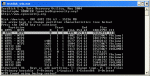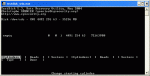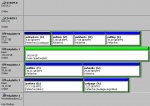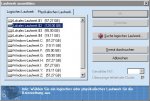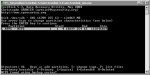@ bibo75
Mir fehlen Info.
Weißt du wie deine 80 GiG Festplatte vorher partitioniert war?
Durchgehend als primär oder vielleicht erweiterte Partition mit logischen Laufwerken?
Was war das für Dateisystem ( Fat, Fat32 oder NTFS)?
Wenn du möchtest, kannst du mir auch Screenshots setzen.
Ich werde die dann überprüfen, bevor du den Write-Button betätigst.
Meine jetzigen Vermutungen bei dir sind folgende;
Da deine Partition da ist, aber das Dateisystem fehlt, bekommst du bei Testdisk das Ergebniss.
Der Grund dafür ist, das diese Partition wahrscheinlich beim Write-Screen gelisted ist.
Damit stellst du dann dasselbe fehlerhaft wieder her.
Testdisk zeigt nicht unbedingt bei primäre Partitionen ein Volumen an.
Das passiert mehr bei erweiterte Partitionen mit logischen Laufwerken.
Der Name kann auch anders sein, jenachdem wie einer sein Laufwerk nach dem formatieren nennt.
Manchmal auf meinen Bildern da ich für Testzwecke die Datenträger nicht umbenenne steht da auch Volumen.
Festplattenvolumen haben auch eine andere Bedeutung.
In der Datenwiederherstellung zum Beispiel sind Volumen zusammengefasst zu Daten wo man wieder herstellen kann.
Das ist das, wo Datenrettungsprogramme anzeigen.
Da du bereits mit Testdisk gearbeitet hast und auch Write betätigt hast, versuche ich dieses soweit es geht bei dir zu korrigieren.
Überprüfe zuerstmal nach Start von Testdisk und Laufwerk auswählen, im Menu [Advanced] /Boot ob dort steht Sectors are identical.
Wenn nicht kannst du den auch mit [Rebuild BS] reparieren.
Kann man da auch vorher sichern.
Hatte auch schon geholfen bei Anzeige von unformatierten Laufwerken.
Info auch in den Posts weiter oben.
Bei dir könnte sonst folgende Prozedur helfen;
Testdisk starten.
Mit Pfeil auf Delete gehen und den jetzigen MBR und die Partitionstabelle löschen.
Damit kannst du verhindern, das die fehlerhafte Partition wo nicht fertigformatiert ist, beim Writescreen gelistet wird.
Dann klickst du dich durch zum Writescreen.
Manchmal kommt es auch vor, das schon bei Analyse nach Cylinder (steht halt dran) gesucht wird.
Das mit Stop betätigen bis du zum Endscreen kommst.
Da gehst du mit dem Pfeil eins nach rechts auf Search.
Läßt Search durchlaufen.
Markierst mit dem Pfeil deine Partition und überprüfst es mit P-List Files.
Mit Enter kommst du zurück zu dem Bildschirm nach Search.
Jetzt schreibst du dir die Info von Start bis End auf einen Zettel.
Size ist egal und brauchst du nicht.
Sollte ähnlich aussehen;
0 11 4491 254 63 .
Setze dir mal Bild (erste).
Sieht bei mir ein wenig wüst aus, da ich schon soviel getestet habe.
Beispiel ist die markierte Partition.
Wenn du die richtige Partition mit den Daten markiert hast, drückst du auf a .
Dann kommst du automatisch zu dem Screen wo du alles einegeben kannst.
Siehe Bild 2.
Ist einfacher als es aussieht da Testdisk automatisch immer mit Enter zum nächsten Menu springt.
Die Eingabe sieht so aus.
[ Cylinders ] [ Heads ] [ Sectors ] [ Cylinders ] [ Heads ] [ Sectors ] [ Typ ] [ Done ]
........0................1..............1.............4491...........254........ ....63..........07.....[Enter]
Der Wert 07 steht für NTFS.
Wenn du z.B. Fat32 hast, sollte dort 0c stehen.
Bei dem Menü Typ geht man ganz einfach auf Quit.
Da wird man dann nach dem Dateiformat gefragt.
Dort gibt man einfach den Code ein.
Den kann man auch aus der Tabelle ablesen.
Für NTFS 07 und für Fat32 ist es 0c.
Nach Done kannst du Enter bis zum Endscreen und mit Write bestätigen.
Überprüfe dort nochmal deine Eingabe.
Kannst ja auch ein Bild posten.
Ansonsten bestätigen und Neustart.
Oft setzt Testdisk die Partition aktiv.
Kann man ändern mit
PTedit32
Wenn dort als zweiter Wert 80 steht, einfach ändern auf 00.
Bestätigen und Neustart.
Hoffe es hilft

Viele Grüße
Fiona
Verstehe bei dir nicht, das Datenrettungsptogramme so wenig anzeigen. Nach deiner Aussage sollte es eigentlich kein Problem sein.
Ist eher Ungewöhnlich.
Probiere mal den Restorer2000.
https://www.computerbase.de/forum/t...ecoverytool-sammlung.58108/page-2#post-696366
Überprüfe auch alle Volumen (sehen aus wie Festplattensymbole) nach deinen Daten
Trotzdem "use it at your own risk".
Bei Unsicherheiten und bevor du den Write-Button betätigst, kannst du auch ein Screenshot hochladen und fragen.
Hatte einmal einen Fehler gemacht, und nach Neustart hatte chkdsk alles gelöscht.